Az ASUS BIOS frissítése
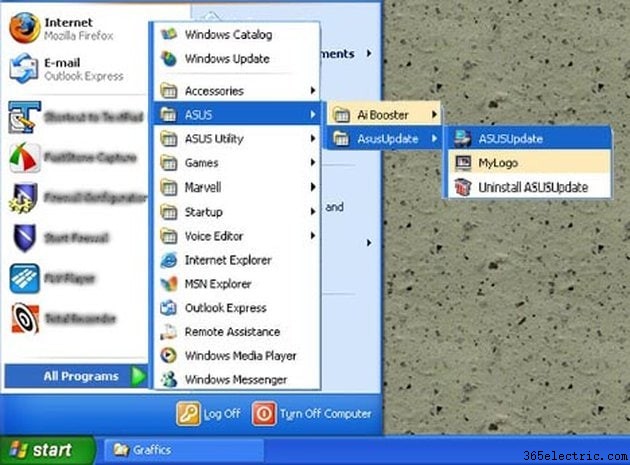
1989-es alapítása óta az ASUS kiváló minőségű alaplapok és egyéb alkatrészek gyártásával szerzett hírnevet. Egyes becslések szerint a ma eladott asztali számítógépek 1/3-a ASUS alaplapra épül. Teljesítményre készültek. De még a jól elkészített felszerelésen is szükség lehet némi módosításra, ha és amikor kompatibilitási problémák merülnek fel. Lehetséges, hogy a felhasználónak csak egy BIOS-frissítésre van szüksége a probléma megoldásához. Bár nem veszélytelen, a folyamat meglehetősen egyszerű.
1. lépés
Helyezzen be rendszerindító hajlékonylemezt vagy USB-meghajtót.
2. lépés
Másolja a frissített BIOS-fájlt hajlékonylemezre vagy USB-meghajtóra. (Megjegyzés:a BIOS-fájlnak és a rendszerindító fájloknak el kell férniük egy hajlékonylemezen. Ha a BIOS-fájl túl nagy ahhoz, hogy elférjen a rendszerindító fájlokkal, fontolja meg az alább ismertetett EZ Flash-módszer használatát.)
3. lépés
Helyezze be az alaplap támogatási CD-jét az optikai meghajtóba.
4. lépés
Másolja az AFUDOS.EXE fájlt CD-ről hajlékonylemezre vagy USB-meghajtóra.
5. lépés
Indítsa újra.
6. lépés
Amikor megjelenik a DOS parancssor, írja be a következőt:afudos /i[BIOS-fájl neve]Például a „p4c800b.rom” lehet az új BIOS-fájl neve. Az "afudos /ip4c800b.rom" parancs telepíti.
7. lépés
Várjon. A monitor a frissítés folyamatát egy sor üzenettel jelzi:„Fájl olvasása”, majd „Flash törlése”, majd „Flash írása”. A "Writing flash" üzenetet egy százalékos számláló követi, amely megmutatja, hogy az írás meddig haladt. Az utolsó üzenet a „Flash ellenőrzése” lesz. NE kapcsolja ki vagy indítsa újra a folyamatot, különben tönkreteszi az alaplapot.
8. lépés
A frissítés befejezése után a segédprogram visszatér a DOS prompthoz. Távolítsa el a hajlékonylemezt, és indítsa újra.
9. lépés
Lépjen be a BIOS menübe, és töltse be a "Setup Default"
elemet10. lépés
Mentés és újraindítás. Kész vagy.
11. lépés
Másolja az új BIOS-fájlokat hajlékonylemezre vagy USB-meghajtóra.
12. lépés
Indítsa újra. Amikor a rendszer POST-on van, nyomja meg az "Alt" + "F2" gombot az EZ-Flash belépéséhez. Alternatív megoldásként a késői modellek alaplapjain megnyomhatja a "Törlés" gombot a BIOS beállításához, majd elérheti az EZ-Flasht a navigációs sáv "Eszközök" opciójából. (Válassza az Eszközök> ASUS EZ Flash 2> IGEN lehetőséget)
13. lépés
Várja meg, amíg a rendszer ellenőrzi az aktuális BIOS-információkat.
14. lépés
Helyezze be a hajlékonylemezt vagy az USB-t az új BIOS-fájllal.
15. lépés
Válassza ki a meghajtó betűjelét a BIOS frissítési fájljával, majd válassza ki a fájlt.
16. lépés
Várja meg, amíg a rendszer ellenőrzi a frissítési fájlt.
17. lépés
A fájlellenőrzés befejezése után kattintson az „Igen” gombra a BIOS frissítéséhez.
18. lépés
Várjon. Hagyja futni a frissítési eljárást, amíg be nem fejeződik. Ne kapcsolja ki vagy indítsa újra, különben tönkreteszi az alaplapot.
19. lépés
Amikor a frissítés befejeződött, távolítsa el a hajlékonylemezt vagy az USB-meghajtót, és indítsa újra.
20. lépés
Lépjen be a BIOS menübe, és töltse be a "Setup Default"
elemet21. lépés
Indítsa újra. Kész vagy.
22. lépés
Ha még nincs telepítve, telepítse az ASUS Update segédprogramot. Letöltheti, vagy használhatja az alaplap támogatási CD-jén található másolatot.
23. lépés
Zárjon be minden Windows-alkalmazást, ha valamelyik fut.
24. lépés
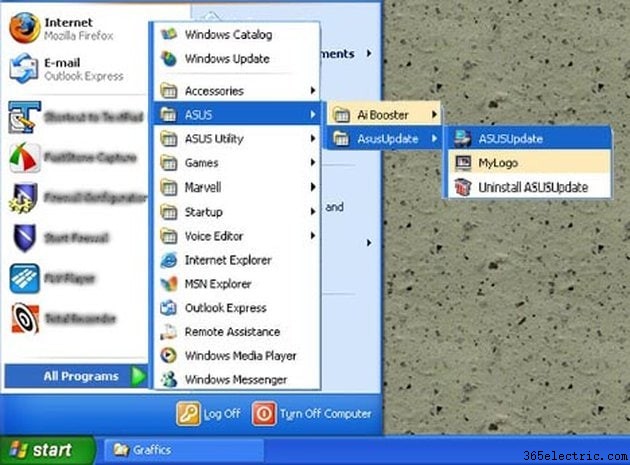
Indítsa el az ASUS Update segédprogramot a Windows asztaláról a „Start>Programok>ASUS>ASUSUpdate>ASUSUpdate” lehetőségre kattintva. Ekkor megjelenik az „ASUS Update” főablak.
25. lépés
Az "Internet opció" legördülő menüből válassza a "BIOS frissítése" lehetőséget. Kattintson a „Tovább”
gombra26. lépés
Válassza ki az Önhöz legközelebbi ASUS FTP webhelyet, vagy válassza az „Auto Select” lehetőséget. Kattintson a „Tovább”
gombra27. lépés
Az FTP webhelyen válassza ki a letölteni kívánt BIOS-verziót. Kattintson a „Tovább”
gombra28. lépés
Indítsa el a frissítést. Várja meg, amíg befejeződik.
Tipp
Nem minden ASUS alaplap támogatja az EZ Flash-t. Ha az Öné nem, akkor be kell fejeznie a BIOS-frissítést egy DOS flash segédprogrammal, mint például az AFUDOS.EXE. BIOS-frissítés közben ne hajtsa túl a rendszert/CPU-t. A BIOS frissítése előtt töltse be a "Setup Default" elemet a BIOS menübe. A BIOS frissítésének befejezése után indítsa újra a rendszert, lépjen be a BIOS menübe, és töltse be újra a "Setup Default" elemet. Ha az ASUS Update Utilityt használja, győződjön meg arról, hogy rendelkezik „Administator” jogosultsággal a Windows rendszeren (WinNT4/2000/XP). Ha az ASUS Update Utility-t használja, mindig a legfrissebb verziót használja. A segédprogram képes frissíteni magát az interneten keresztül. Ha az ASUS Update Utilityt használja, tiltson le minden telepített víruskereső szoftvert.
Figyelmeztetés
Csak akkor frissítse a BIOS-t, ha problémái vannak, és biztos abban, hogy az új BIOS-verzió megoldja azokat. A frissítési folyamat közbeni figyelmetlenség további problémákat okozhat az alaplapon, például használhatatlanná teheti. Az AFUDOS.EXE (kicsomagolt) csak DOS módban futtatható, Windows operációs rendszeren belüli MS-DOS promptból nem. Ha biztonsági másolatot szeretne készíteni vagy frissíteni szeretné a BIOS-t, akkor rendszerindító DOS-lemezzel kell rendelkeznie. Az üzenőfali csevegés azt sugallja, hogy az ASUS Update Utility segítségével (az itt leírt harmadik módszer) az interneten keresztül történő frissítés nagyon megbízhatatlan. Továbblépés a saját felelősségére.
